Menukar, mengedit dan memampatkan video/audio dalam 1000+ format dengan kualiti tinggi.
Bagaimana untuk Memutar GIF ke Mana-mana Arah Dengan Mudah? [Desktop & Dalam Talian]
GIF biasanya digunakan pada platform media sosial untuk berkomunikasi dan membuat ungkapan atau balasan lucu. Ia selalunya dalam bentuk gelung foto yang mengandungi mesej lucu. Memutar GIF adalah perlu apabila GIF tidak diletakkan dengan betul, yang menjadikannya kurang berkesan dalam menyatakan mesej. Walaupun terdapat banyak kes seperti ini dalam foto dan video, dalam bahagian berikut, anda akan belajar cara memutar GIF dengan GIF Rotator yang sangat baik yang boleh anda gunakan pada desktop dan dalam talian, masing-masing dengan panduan terperinci.
Senarai Panduan
Bahagian 1: Cara Terbaik untuk Memutar GIF pada Windows/Mac dengan Kualiti Tinggi Bahagian 2: Cara Memutar GIF Dalam Talian Secara Percuma - 4 Alat Mudah untuk Anda Bahagian 3: Soalan Lazim tentang Cara Memutar Imej GIFBahagian 1: Cara Terbaik untuk Memutar GIF pada Windows/Mac dengan Kualiti Tinggi
Menawarkan cara terbaik untuk memutar GIF ialah 4Easysoft Total Video Converter. Selain menukar video dan audio kepada format yang berbeza, ia menawarkan kit alat yang sangat baik, dan itu termasuk Pembuat GIF. Dalam GIF Maker, anda boleh mencipta GIF anda menggunakan fail video atau imej anda dan fungsi penyuntingannya, seperti memutar, memangkas, menggunakan kesan dan banyak lagi. Tambahan pula, anda boleh menjamin kualiti yang sangat baik kerana ia membolehkan anda menukar kadar bingkai, resolusi dan tetapan lain untuk mengekalkan kualiti yang tinggi. Putar GIF anda sekarang dengan pemutar GIF serba boleh ini.

Sediakan alat Pembuat GIF yang membolehkan anda menyesuaikan GIF anda menggunakan fail video atau imej anda.
Membolehkan anda memutar, memangkas, menggunakan kesan, menambah teks dan banyak lagi pada video atau imej anda dan menukarnya kepada format GIF.
Tawarkan pratonton yang membolehkan anda menyemak dahulu sebelum menjana GIF anda
Tingkatkan kualiti video dengan kecerdasan buatan, membolehkan anda mendapatkan kualiti GIF yang hebat.
100% Selamat
100% Selamat
Langkah 1Untuk bermula, muat turun percuma 4Easysoft Total Video Converter dan melancarkan program. Sebaik sahaja anda berada di Penukar tab, klik pada Tambahan pula butang untuk mengimport GIF animasi anda ke dalam program. Sebagai alternatif, anda boleh dengan mudah seret fail anda dan kemudian jatuhkan ia.

Langkah 2Jika anda mesti membuat GIF terlebih dahulu, pergi ke Kotak alat tab dan pilih Pembuat GIF alat. Anda boleh mula mencipta GIF anda di sana dengan video dan foto anda.

Langkah 3Apabila anda telah memilih fail anda, klik pada Sunting butang dengan a Berbentuk bintang ikon. Kemudian, pergi ke Putar & Pangkas tab. Di sana, anda boleh mendapatkan kedudukan yang anda inginkan untuk GIF anda dengan memilih satu — selak secara menegak atau mendatar, atau putar GIF dengan 90 darjah, 180 darjah atau 270 darjah.

Langkah 4Anda juga boleh memilih untuk memangkas video anda kepada nisbah aspek pilihan anda khusus untuk platform tempat anda akan menyiarkannya. Klik pada Nisbah aspek menu lungsur untuk dipilih. Atau, anda boleh memilih secara bebas pilihan untuk memilih saiz lain. Tambahan pula, untuk melarikan diri dengan bar hitam di tepi, anda boleh memilih satu dalam Mod Zum menu lungsur.
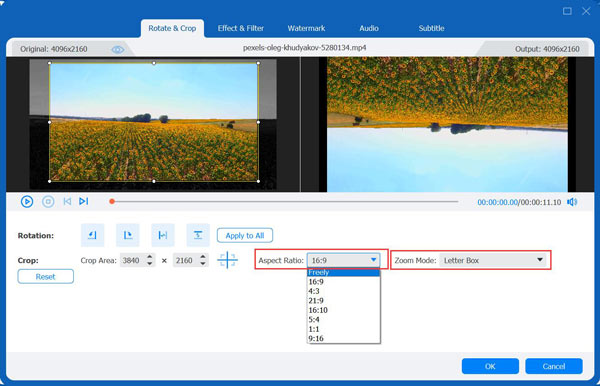
Langkah 5Akhir sekali, apabila selesai memutar GIF anda, klik pada butang OK, kemudian Tukar Semua untuk mendapatkan GIF anda yang diputar.
Bahagian 2: Cara Memutar GIF Dalam Talian Secara Percuma - 4 Alat Mudah untuk Anda
Untuk memutar GIF anda dengan cepat, alatan dalam talian boleh menjadi penyelesaian sekali panggilan anda! Anda boleh menggunakan alat ini tanpa memasang dan melakukan sebarang proses; anda hanya perlu pergi ke halaman utama mereka kemudian mula melakukan kerja anda. Putar GIF sekarang dengan senarai Pemutar GIF di bawah.
1. Kapwing
GIF Rotator pertama daripada senarai ialah Kapwing. Ia menawarkan berputar dan membalikkan GIF anda untuk mendapatkan kedudukan yang anda inginkan untuk mereka. Selain itu, anda boleh menggunakan Kapwing untuk mengedit video dan mencipta kandungan media secara percuma dalam talian. Begini cara menggunakannya:
Langkah 1Pergi ke halaman utama Kapwing, kemudian klik pada Muat Naik Fail untuk menambah fail anda daripada komputer anda. Atau salin URL GIF, kemudian tampalkannya ke dalam Tampalkan URL kotak.
Langkah 2Dalam bar alat yang betul, putar imej anda menggunakan kawalan untuk mendapatkan orientasi yang betul untuk GIF anda. Kemudian, klik pada Eksport GIF butang hijau untuk menyimpan GIF yang diputar pada komputer anda.
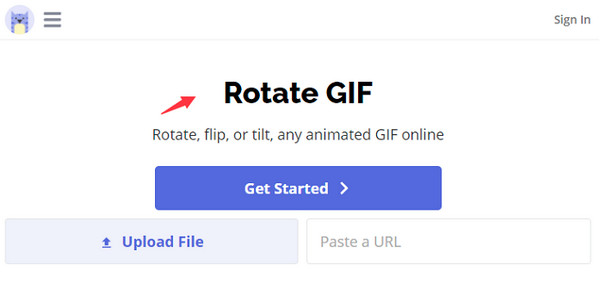
2. EzGIF
Satu lagi GIF Rotator yang hebat ialah EzGIF, salah satu alat dalam talian yang paling terkenal untuk GIF. Dengan alat ini, anda boleh memutar serta-merta dan menyelak GIF dengan hanya satu klik mudah. Selain itu, anda boleh membalikkan, mengoptimumkan, menggunakan kesan, dsb., pada GIF anda. Ikuti panduan di bawah untuk mula memutar GIF.
Langkah 1Buka pelayar web, kemudian cari ezgif.com. Muat naik fail anda dengan segera dengan mengklik Muat naik butang atau hanya seret dan lepaskannya atau tampal URL imej.
Langkah 2Seterusnya, pergi ke pilihan berputar dari menu di atas, kemudian pilih orientasi yang anda suka di bahagian bawah. Klik pada kotak semak untuk kedudukan putar GIF pilihan anda. Setelah selesai, tekan Jimat butang di bahagian bawah.
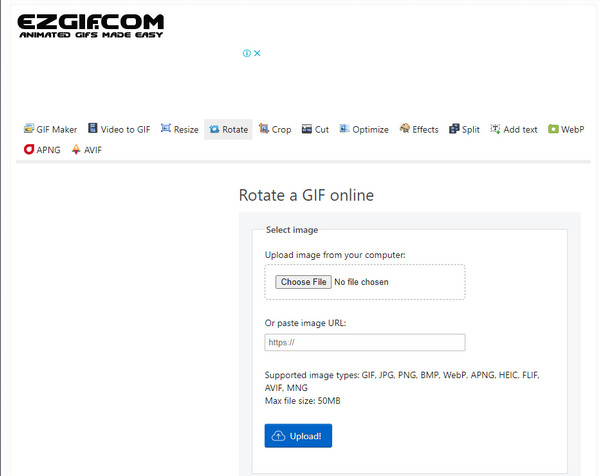
3. GIFGIF
Alat dalam talian GIF Rotator yang hebat berikut ialah GIFGIFs. Ia membolehkan pengguna memutar GIF tanpa perlu risau tentang tera air dan pengecasan. Selain itu, ia menyediakan beberapa animasi, seperti anime, haiwan, pakaian, dan banyak lagi. Untuk memutar GIF, baca di bawah:
Langkah 1Buka GIFGIF. Dari menu sebelah kiri, klik pada Putar GIF. Kemudian, muat naik fail anda dengan menekan butang MUAT NAIK GIF butang atau tampal URL GIF.
Langkah 2Di sana, anda boleh memilih pilihan dengan mengklik kotak semak daripada darjah putaran. Akhir sekali, klik pada PUTAR butang untuk memohon, dan klik butang Muat turun hasilnya.
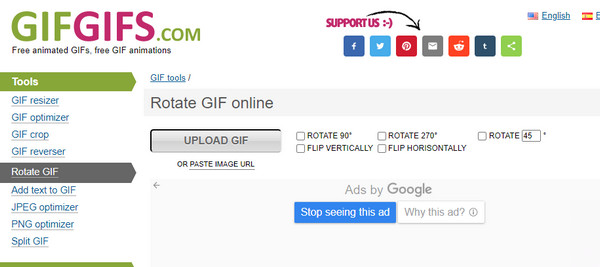
4. VEED
Yang terakhir daripada senarai ialah VEED. Pemutar GIF dalam talian yang memberikan output berkualiti tinggi apabila anda memutar GIF anda. Perkara lain tentang alat ini ialah anda boleh memutar kumpulan GIF dan kemudian menyimpan semuanya sekaligus. Lihat panduan di bawah untuk memutar GIF dengan VEED.
Langkah 1Menuju ke VEED halaman utama, kemudian klik pada Pilih Fail GIF butang untuk memuat naik fail anda ke halaman. Sebagai alternatif, anda boleh seret dan jatuhkan fail anda.
Langkah 2Klik pada imej, kemudian pilih Putar ikon. Di sana, anda boleh memilih tahap putaran pilihan anda untuk GIF anda. Jika berpuas hati, klik pada Eksport butang untuk menyimpan GIF anda ke komputer anda.
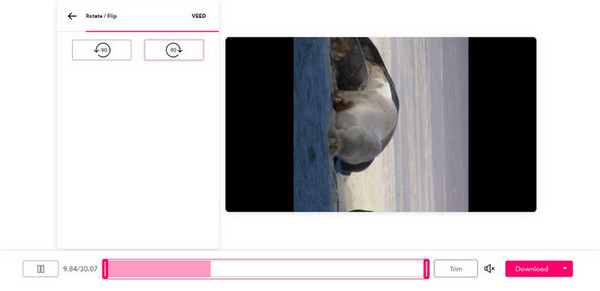
Bahagian 3: Soalan Lazim tentang Cara Memutar Imej GIF
-
Bagaimanakah saya boleh memutar GIF pada Foto Google?
Malangnya, Google Photos tidak menyokong animasi berputar; anda mesti memuat turun aplikasi pihak ketiga untuk membantu. Anda hanya boleh memutar foto dan video anda dengannya.
-
Bolehkah saya memutar GIF pada peranti mudah alih saya?
Sudah tentu, anda boleh. Anda perlu memuat turun aplikasi yang membolehkan anda memutar GIF untuk mendapatkan putaran yang anda inginkan. Apabila mencari apl yang betul, pastikan dahulu ia menyokong GIF kerana banyak tersedia hari ini yang menyokong banyak format, tetapi bukan GIF.
-
Adakah Mac menyokong GIF berputar secara langsung?
ya. Untuk melakukan ini, anda mesti mencari fail GIF anda, kemudian klik padanya. Dalam tetingkap pratonton, klik butang Pilih, kemudian pergi ke Alatan menu. Pilih yang Putar butang. Akhir sekali, untuk menyimpan GIF anda yang diputar, klik pada Fail menu, kemudian pilih Eksport butang.
Kesimpulan
Kesimpulannya, anda boleh menemui banyak GIF Rotator hari ini, tetapi alatan dalam talian terbaik yang mengajar anda cara memutar GIF dibincangkan di atas. Untuk kegunaan harian, muat turun program Windows dan Mac seperti 4Easysoft Total Video Converter. Ia menyokong penukaran kepada lebih daripada 600 format dan menawarkan fungsi penyuntingan di mana anda boleh memangkas, memutar, menggunakan kesan, menambah teks dan banyak lagi pada fail video dan imej anda. Cuba sekarang untuk meneroka lebih lanjut tentang penukar video serba boleh ini.
100% Selamat
100% Selamat


